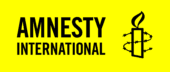1 квітня 2020
У зв’язку з вимушеним карантином багато людей перейшли на роботу з дому. Це означає нові виклики для нашої цифрової безпеки, адже далеко не всі ми маємо налагоджену систему захисту даних у домашніх умовах. Як правильно облаштувати своє нове робоче місце, розповідають експерти та екпертки Лабораторії цифрової безпеки.
По-перше, актуальними залишаються усі рекомендації щодо налаштувань облікових записів (пошти, соцмереж, месенджерів та решти). Якщо ви їх трохи підзабули або просто хочете перевірити, чи все у вас коректно налаштовано, піддивитися завжди можна на Як?.
Крім того, для громадського сектору та журналістів/-ок дистанційна робота звична. Багато з вас і раніше працювали поза межами офісу та мають налагоджені процеси віддаленої роботи (спільна робота над документами в хмарі, робочі месенджери і т.і.)
Але є і відмінності. Скажімо, під час аудиту ризиків чи аудиту організації переважно йдеться про офісну мережу, офісне обладнання та робочі комп’ютери. На те, щоб оглянути всі ваші особисті пристрої, часто не вистачає ресурсу. А от зараз більшість із вас працюють із домашніх мереж та на особистих пристроях.
Отже, що робити?
Можете провести для себе особисто таку спрощену оцінку ризиків, подібну до оцінки ризиків організації.
Запитайте себе:
- що важливого у вас є? (особиста електронна пошта, доступ до робочого сайту, табличка з важливими контактами, старий ледь працюючий ноутбук тощо);
- наскільки ймовірно, що з цим важливим може щось погане трапитись? (хтось зламає пошту, хтось від вашого імені писатиме на сайт маячню, втратиться табличка із даними, бо зламається ноутбук тощо);
- якщо це таки трапиться, наскільки серйозними будуть наслідки? (тут уже вам самим вирішувати, бо для когось старий ноутбук може бути єдиним доступним пристроєм, а хтось може швидко позичити чи купити інший).
Якщо в результаті ви визначили високі ризики – подумайте, що з ними можна зробити (за потреби, можете звернутися до Лабораторії цифрової безпеки за консультацією). Якщо ж персональних високих ризиків ви для себе не знайшли, рекомендуємо поглянути на ті ризики та потенційні проблеми, із якими зараз так чи інакше стикаються всі.
Обмеженість або відсутність ІТ підтримки через карантин
У громадському секторі наявність ІТ-спеціаліста/ки, навіть на частковій зайнятості – рідкість. А тут ще й карантин. Утім, абсолютна більшість айтішників/-ць давно вміють надавати віддалену техпідтримку: у чаті, телефоном або ж за допомогою спеціальних програм та технологій для дистанційного підключення, як-от TeamViewer, AnyDesk, VPN + RDP тощо.
Що робити? Рекомендуємо вам заздалегідь уточнити канал зв’язку з людиною, яка надає вам IT-підтримку, та умови такої підтримки.
Увага! Більшість способів дистанційного підключення до комп’ютера мало чим відрізняються від того, що ви би просто пустили людину сісти за ваш комп’ютер. Тому будьте уважними обережними щодо того, кому саме ви надаєте віддалений доступ до свого пристрою.
Несправність пристроїв і втрата інформації
Резервні копії потрібні як ніколи раніше. Якщо зламається комп’ютер, навряд вдасться швидко відновити інформацію з жорсткого диску.
Куди і як робити резервні копії? Великі об’єми інформації, наприклад відео і фото, швидше і зручніше бекапити на зовнішні накопичувачі. Документи і невеликі об’єми інформації зручніше зберігати в хмарних сховищах типу Google Drive, iCloud, OneDrive, Dropbox та ін. При цьому варто налаштувати автоматичне резервне копіювання, а не сподіватися, що ви не забудете все потрібне скопіювати вручну
Якщо ви вже користуєтесь цими методами резервних копій – перевірте ще раз чи не забули скопіювати чогось важливого.
Спільний доступ до пристроїв удома
Якщо ви ділите ваш домашній комп’ютер з близькими, створіть окремі облікові записи на Windows чи MacOS. Так у кожного/-ї будуть власний робочий стіл, документи й закладки в браузері, захищені окремими паролями. Як це зробити у Windows 10 та на Mac.
На мобільних пристроях усе значно складніше. Оптимальне рішення – не давати свої мобільні нікому. Якщо є можливість, для дітей варто виділити окремий мобільний пристрій для ігор та розвага, важливо – без доступу до вашої пошти чи інших сервісів! Створіть окремі акаунти Google або Apple ID для мобільних чи SmartTV пристроїв, які використовуються для розваг, а не заводьте їх на ваші основні облікові записи Google або Apple ID!
Злам акаунтів через фішинг, зокрема пов’язаний із темою COVID-19
Шахраї користуються популярністю теми поширення вірусу COVID-19. Так останніми днями збільшилась кількість повідомлень, які замасковані під офіційні джерела типу World Health Organization, що пропонують користувачам ввести свої паролі, або ж завантажити і запустити вкладені файли з вірусом (документи, інтерактивні карти тощо).
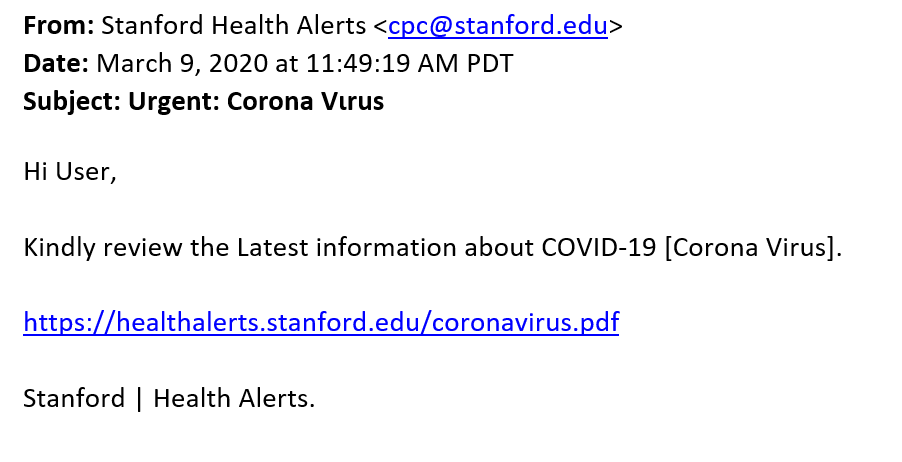
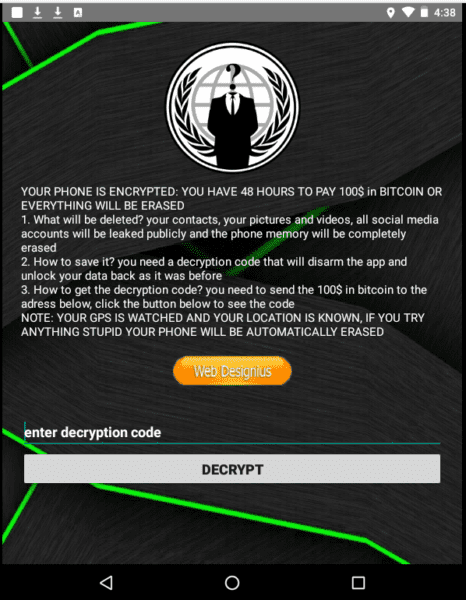
Якщо ви отримали підозрілий лист чи повідомлення, звертайтеся до своїх ІТ-шників/-ць або до Лабораторії цифрової безпеки.
Також рекомендуємо регулярно оновлювати операційні системи і програми на домашніх пристроях. Це один з основних методів захисту від вірусів. Перевірте, чи є останні оновлення на ваших смарт-пристроях, мобільних та комп’ютерах. Детальні інструкції можна переглянути на Як?.
Якщо у вас встановлена «піратська» операційна система чи програми, запуск оновлень може вивести з ладу систему, і пристрій доведеться переналаштовувати!
Цей матеріал спочатку було оприлюнено на сайті проєкту Лабораторії цифрової безпеки «Як?».